アップル社はいよいよ最新システムーOS X 10.11 El Capitanを発行しました。Mac OS X 10.11 El Capitanでブルーレイを再生したら、どうでしょうかね。高解像のブルーレイを見るのは想像するだけ、とても楽しみだと思います。早速ですが、まずはOS X 10.11 El Capitanにアップデートして、これから、Macgo Mac Blu-ray Player PRO版 を利用して、ブルーレイ(BD)再生方法をご紹介させていただきます。
ステップ1:Macgo Mac Blu-ray Playerを無料ダウンロード
Macgoダウンロードセンターから又はここをクリックして、Mac OS X 10.11 El Capitan Blu-ray Player PRO版無料体験版をダウンロードが始まります。これから、そのアイコンをアプリケーションフォルダへ移動してください。
ステップ2:Macgo Mac Blu-ray Player を起動
Mac Blu-ray Player PRO版をインストールして、これから「起動」すると、そのアイコンをクリックして、プログラムを立ち上げます。これから、メインインタフェースが出て、二つのボタン(ファイルを開いく、ディスクを開く)が表示されます。
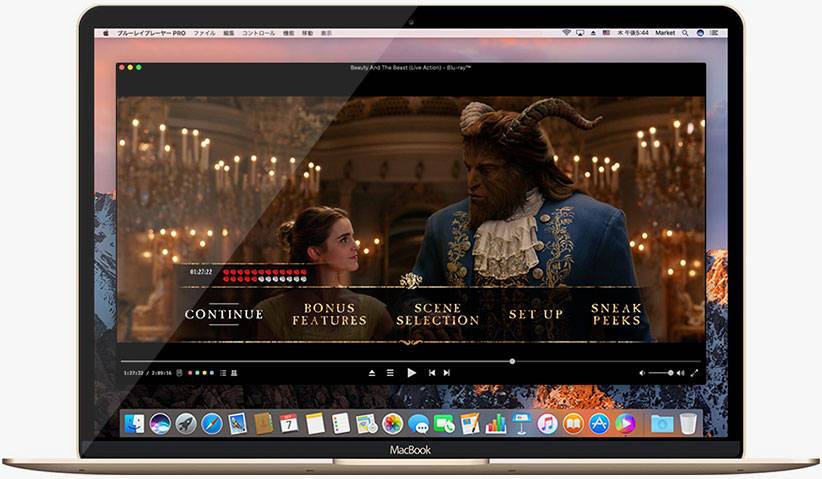
ステップ3:ブルーレイディスク(BD)を外付けブルーレイドライブに入れる
USBケーブルでブルーレイドライブはMacとつながって、これから再生したいブルーレイディスクをドライブに入れてください。
ステップ4:ブルーレイ(BD)を鑑賞
数秒お待ちして、メニューが出てきます。これから、メニューによって、調整できます。もちろん、 「SCENE SELECTION」から再生したい部分を選んでもいいし、「SET UP」で、ほかの調整でもできます。直接に「プレイ」をクリックして、再生が開始します。

Macintoshモデルの中、MacBook、 MacBook Air、MacBook Pro、iMac、iMac Retina 5K display、Mac ProとMac miniでで、Blu-rayを再生するのは、素晴らしい鑑賞体験を与えます。早速Macgo Blu-ray Playerをダウンロードして、Mac OS X 10.11 El CapitanでBlu-ray映画を楽しみましょう。
Macでブルーレイディスクを再生するには?
iMac用Blu-ray再生メディアプレーヤー
Macbook Proでブルーレイ再生方法は